 Configuración de Amazon Simple Storage Service
Configuración de Amazon Simple Storage Service
Comenzar a aprender los servicios de AWS debe hacerse desde los conceptos básicos.
Por ello, iniciaremos con un servicio como S3, que es utilizado por todos, en todo momento. Incluso las imágenes que incluyo en este curso están almacenadas en S3, así como cualquier archivo multimedia, y en ocasiones fragmentos de código o scripts que realizan diversas tareas.
Amazon Simple Storage Service (Amazon S3) es un servicio de almacenamiento en la nube proporcionado por Amazon Web Services (AWS) que ofrece alta escalabilidad, disponibilidad de datos, seguridad y rendimiento. Esto significa que puedes utilizar S3 para almacenar y recuperar cualquier cantidad de datos en cualquier momento y desde cualquier lugar a través de internet.
Creación de un Bucket
Ahora, comencemos a trabajar con S3. Primero, necesitamos acceder al servicio haciendo clic en el botón "Services" en la esquina superior izquierda. Luego, en la parte inferior, encontrarás la sección "Storage". Después de hacer clic en ella, aparecerá un menú donde debes seleccionar S3:
Después de eso, navegaremos al menú donde puedes ver una breve guía en video de Amazon, que explicará cómo trabajar con S3, junto con mucha otra información útil. Puedes verla si lo deseas, pero en este momento, lo que necesitamos es el botón "Create Bucket", que se muestra en la captura de pantalla a continuación:
Ahora es necesario configurar el bucket. Puede consultar cada una de las configuraciones por su cuenta, o bien replicar mis configuraciones que se detallan a continuación.
Estoy configurando el bucket como público, lo que significa que los archivos multimedia en este bucket serán accesibles para todos. Más adelante, lo configuraré para que solo se permitan solicitudes GET, es decir, los usuarios solo podrán ver y descargar los archivos multimedia, sin posibilidad de editarlos, crearlos o eliminarlos.
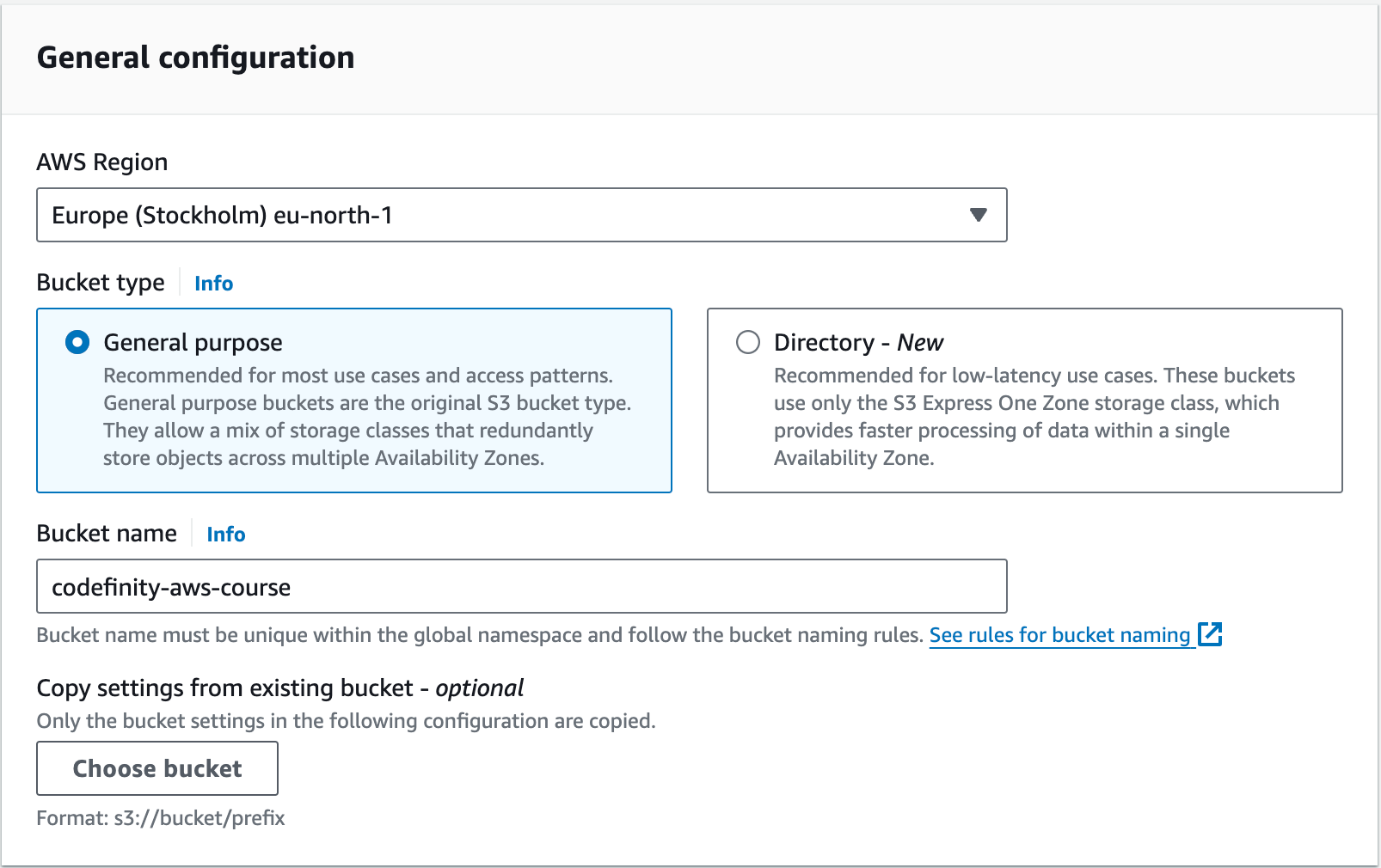
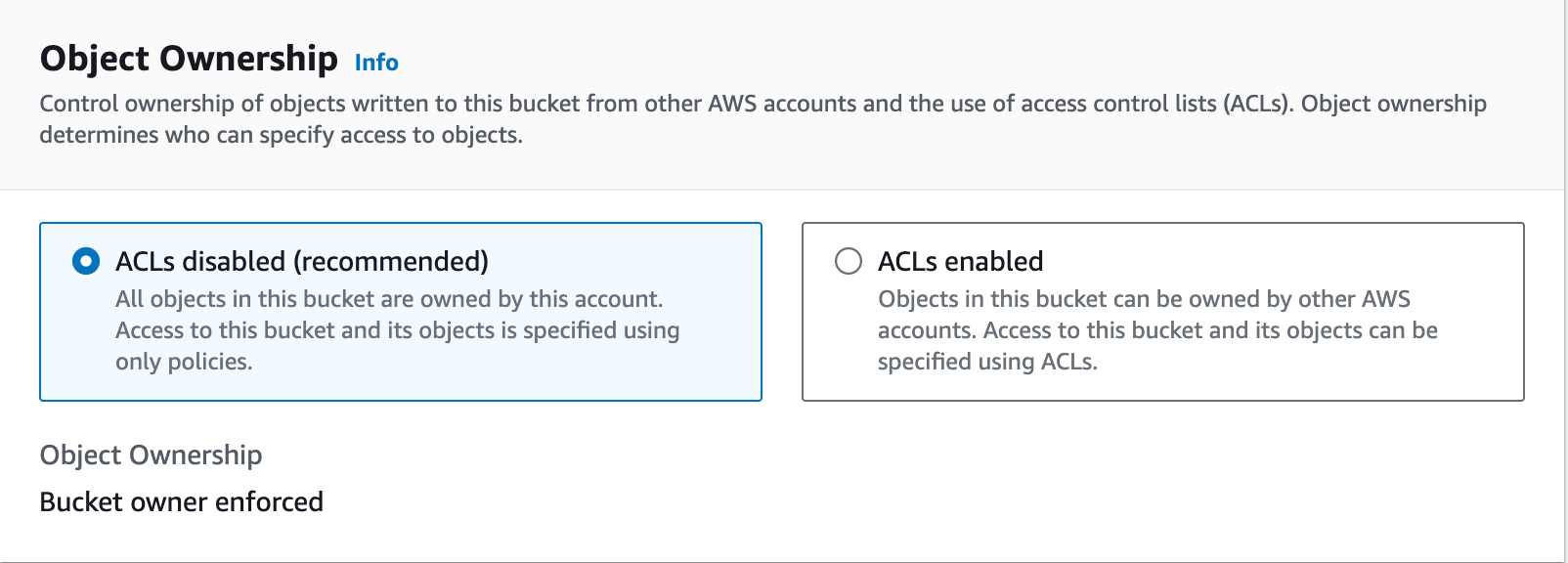
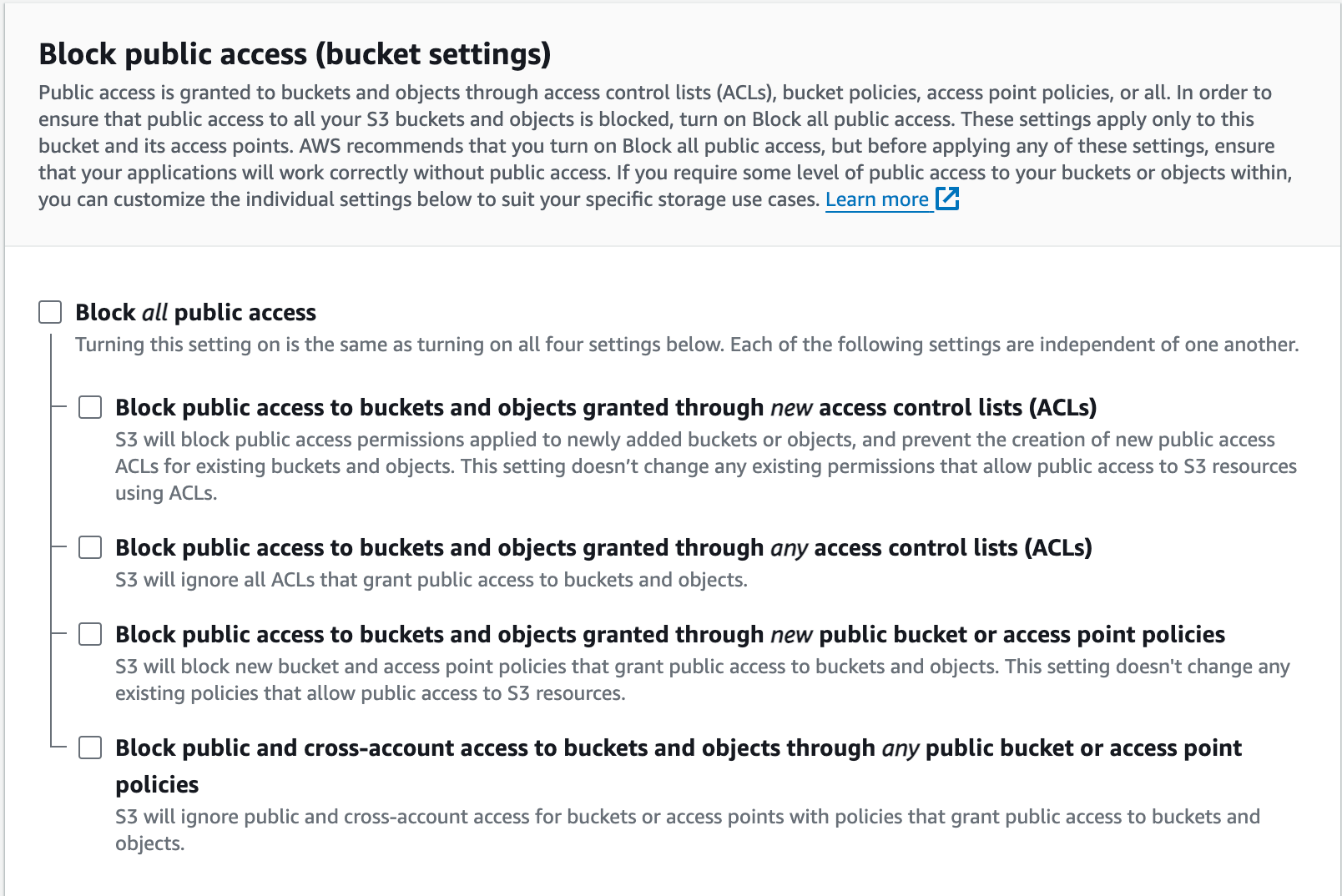
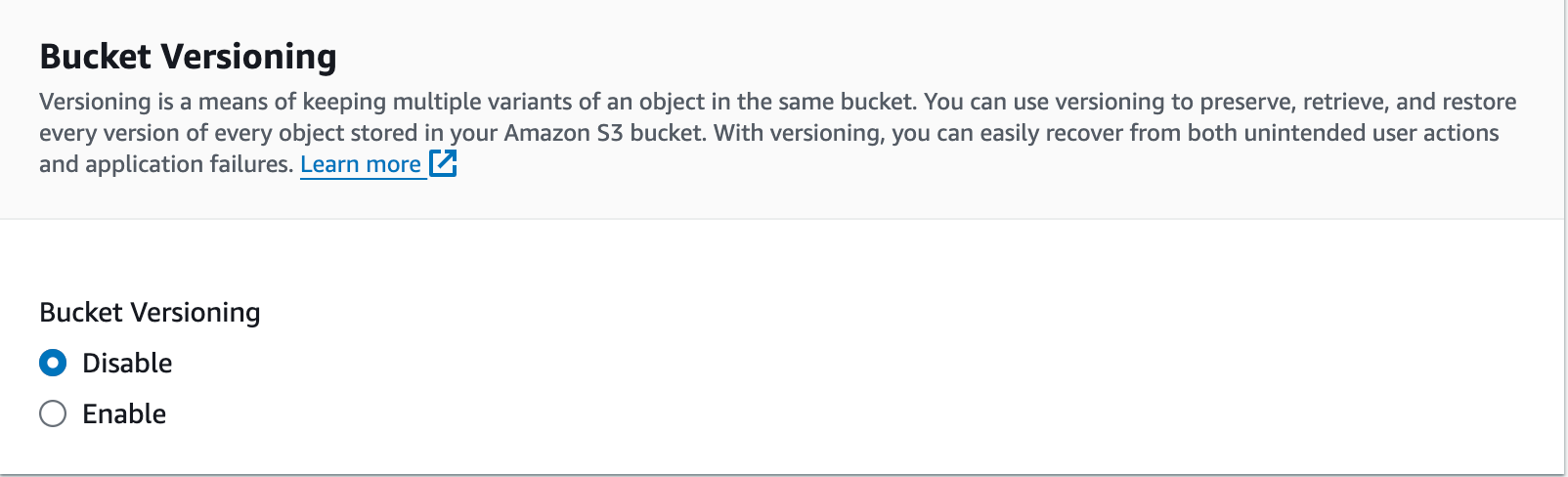
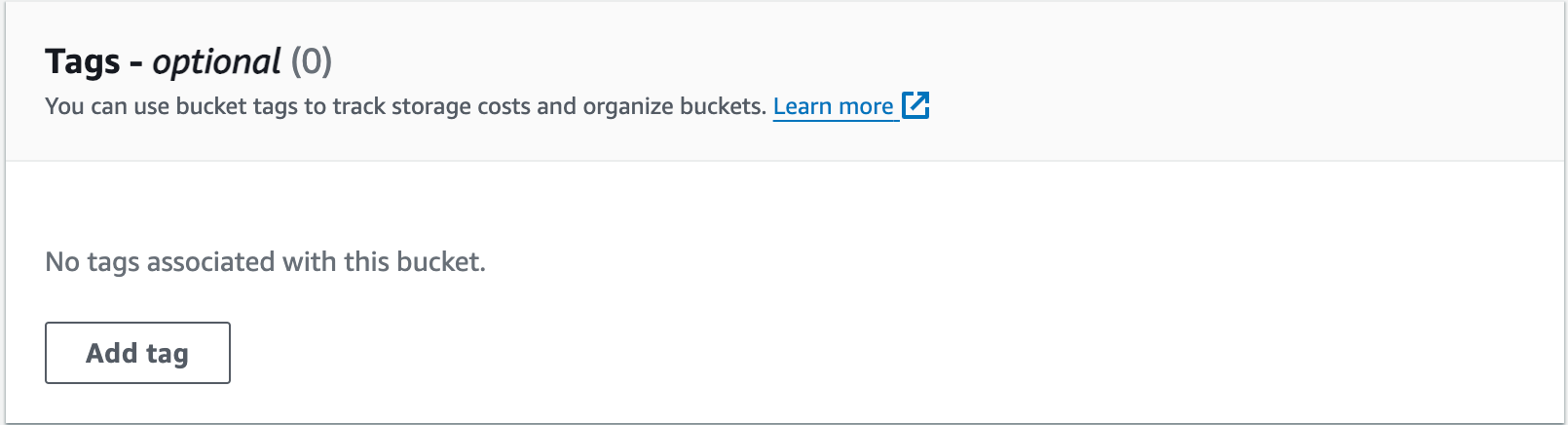
Si has realizado todo correctamente, deberías ver una imagen como esta frente a ti:
Ahora, configuraremos nuestro bucket para que los usuarios solo puedan utilizar solicitudes GET, por ejemplo, para visualizar la imagen en pantalla o descargarla. Para ello, debemos ir al bucket, navegar a la sección de permisos y desplazarnos hacia abajo hasta la sección de políticas del bucket.
Luego, debemos agregar este código allí:
{
"Version": "2012-10-17",
"Statement": [
{
"Effect": "Allow",
"Principal": "*",
"Action": "s3:GetObject",
"Resource": "arn:aws:s3:::codefinity-aws-course/*"
}
]
}
Este JSON es una política de acceso de Amazon S3 que define los permisos para acceder a los objetos en el bucket S3. En AWS, estas políticas se utilizan para gestionar el acceso a los recursos en los servicios en la nube. En este caso, la política describe los siguientes permisos:
-
Version: indica la versión de sintaxis de la política. "
2012-10-17" es la versión más reciente y ampliamente utilizada de las políticas; -
Statement: es el elemento principal de la política, que contiene un arreglo de declaraciones individuales.
Cada declaración (en este caso, una) contiene:
-
Effect: determina si la acción está permitida o no. En este caso,
Allowsignifica que la acción está permitida; -
Principal: especifica quién recibe el permiso. Aquí,
*significa que el permiso se otorga a todos los usuarios; -
Action: especifica qué acción está permitida. "
s3:GetObject" permite a los usuarios acceder (descargar) objetos (archivos) en el bucket S3; -
Resource: indica el recurso específico al que se aplican los permisos. "
arn:aws:s3:::codefinity-aws-course/*" se refiere a todos los objetos (indicado por el asterisco*) en el bucket S3 llamado "codefinity-aws-course".
Ignore cualquier advertencia de AWS ya que esto es un ejercicio de aprendizaje. Los archivos en el bucket deben ser públicos para que podamos observar claramente cómo funciona el almacenamiento a través del código.
Su archivo de permisos debe verse así:
Excelente, ha creado un bucket y lo ha configurado para cumplir con nuestros requisitos. En los próximos capítulos, aprenderemos cómo subir archivos multimedia y utilizarlos en nuestro código y aplicaciones.
¡Gracias por tus comentarios!
Pregunte a AI
Pregunte a AI

Pregunte lo que quiera o pruebe una de las preguntas sugeridas para comenzar nuestra charla
Genial!
Completion tasa mejorada a 4.55 Configuración de Amazon Simple Storage Service
Configuración de Amazon Simple Storage Service
Desliza para mostrar el menú
Comenzar a aprender los servicios de AWS debe hacerse desde los conceptos básicos.
Por ello, iniciaremos con un servicio como S3, que es utilizado por todos, en todo momento. Incluso las imágenes que incluyo en este curso están almacenadas en S3, así como cualquier archivo multimedia, y en ocasiones fragmentos de código o scripts que realizan diversas tareas.
Amazon Simple Storage Service (Amazon S3) es un servicio de almacenamiento en la nube proporcionado por Amazon Web Services (AWS) que ofrece alta escalabilidad, disponibilidad de datos, seguridad y rendimiento. Esto significa que puedes utilizar S3 para almacenar y recuperar cualquier cantidad de datos en cualquier momento y desde cualquier lugar a través de internet.
Creación de un Bucket
Ahora, comencemos a trabajar con S3. Primero, necesitamos acceder al servicio haciendo clic en el botón "Services" en la esquina superior izquierda. Luego, en la parte inferior, encontrarás la sección "Storage". Después de hacer clic en ella, aparecerá un menú donde debes seleccionar S3:
Después de eso, navegaremos al menú donde puedes ver una breve guía en video de Amazon, que explicará cómo trabajar con S3, junto con mucha otra información útil. Puedes verla si lo deseas, pero en este momento, lo que necesitamos es el botón "Create Bucket", que se muestra en la captura de pantalla a continuación:
Ahora es necesario configurar el bucket. Puede consultar cada una de las configuraciones por su cuenta, o bien replicar mis configuraciones que se detallan a continuación.
Estoy configurando el bucket como público, lo que significa que los archivos multimedia en este bucket serán accesibles para todos. Más adelante, lo configuraré para que solo se permitan solicitudes GET, es decir, los usuarios solo podrán ver y descargar los archivos multimedia, sin posibilidad de editarlos, crearlos o eliminarlos.
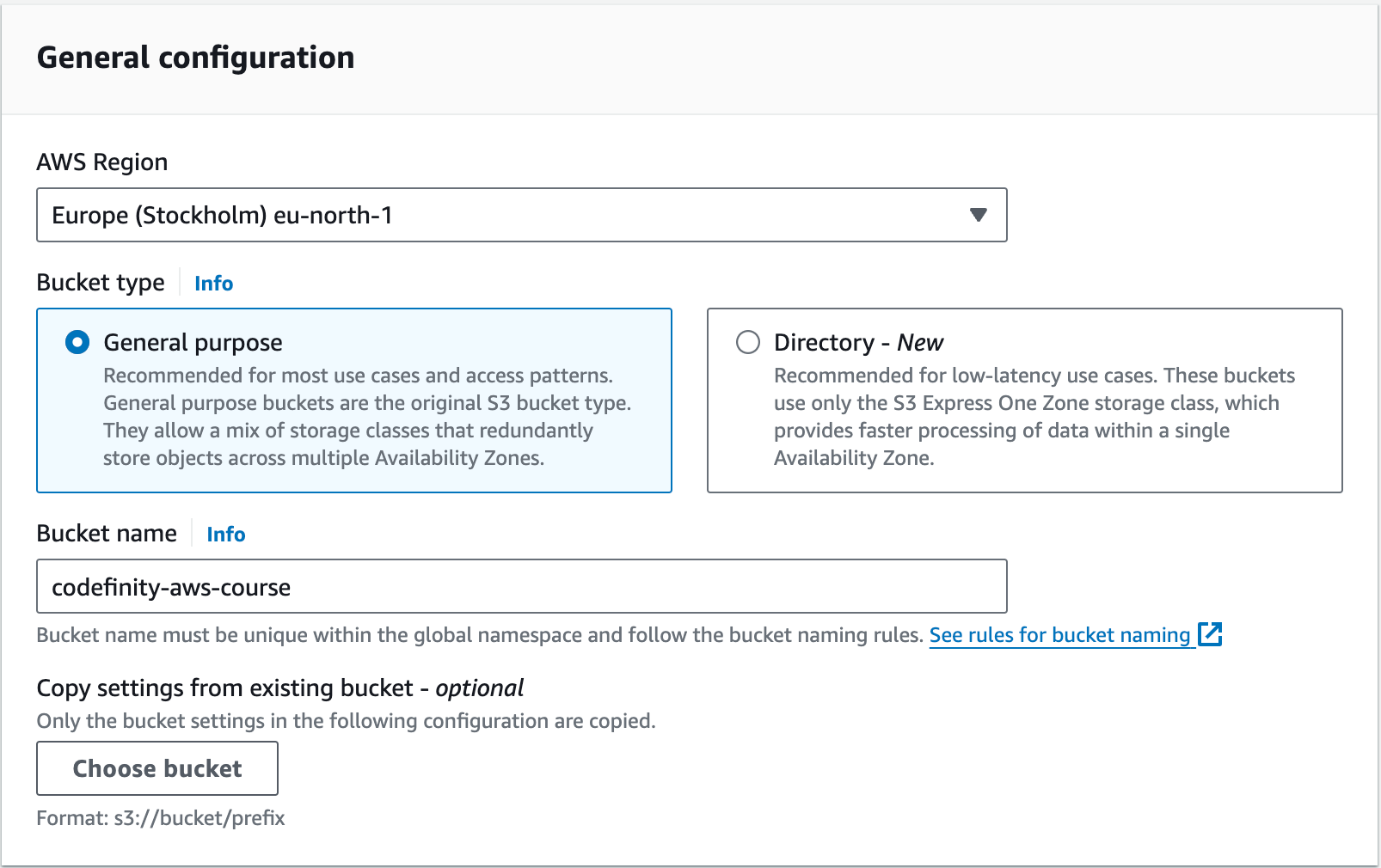
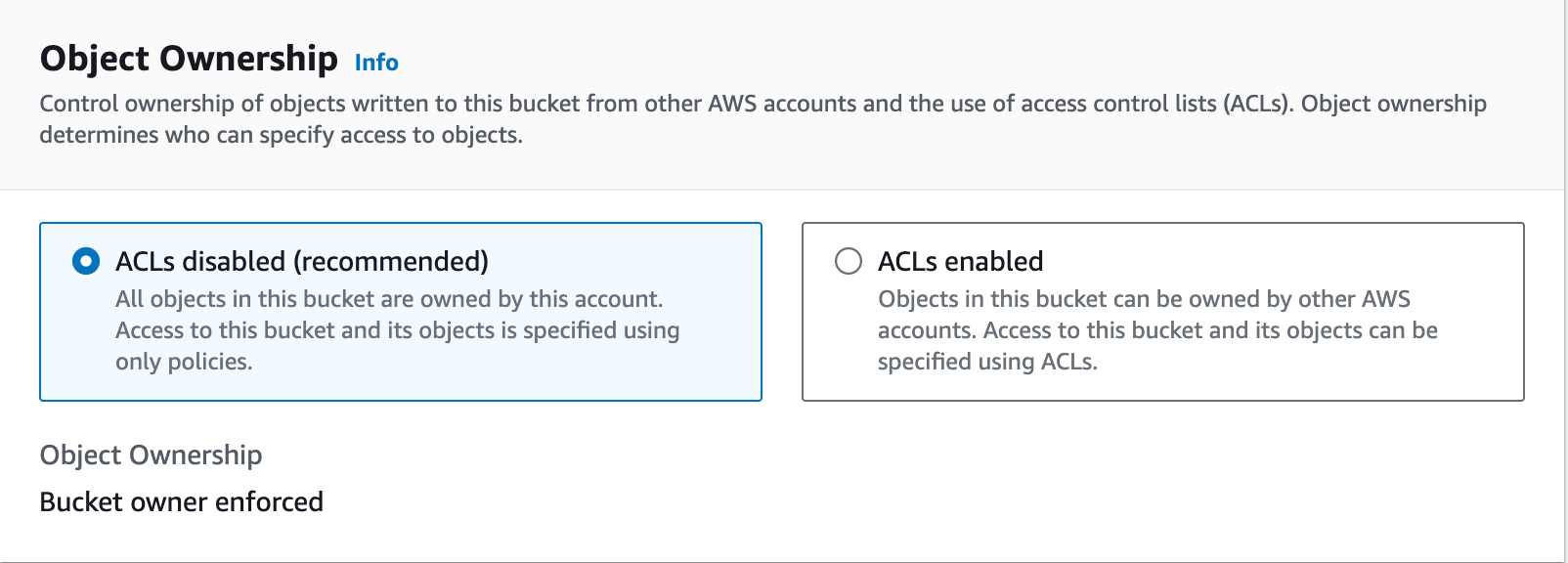
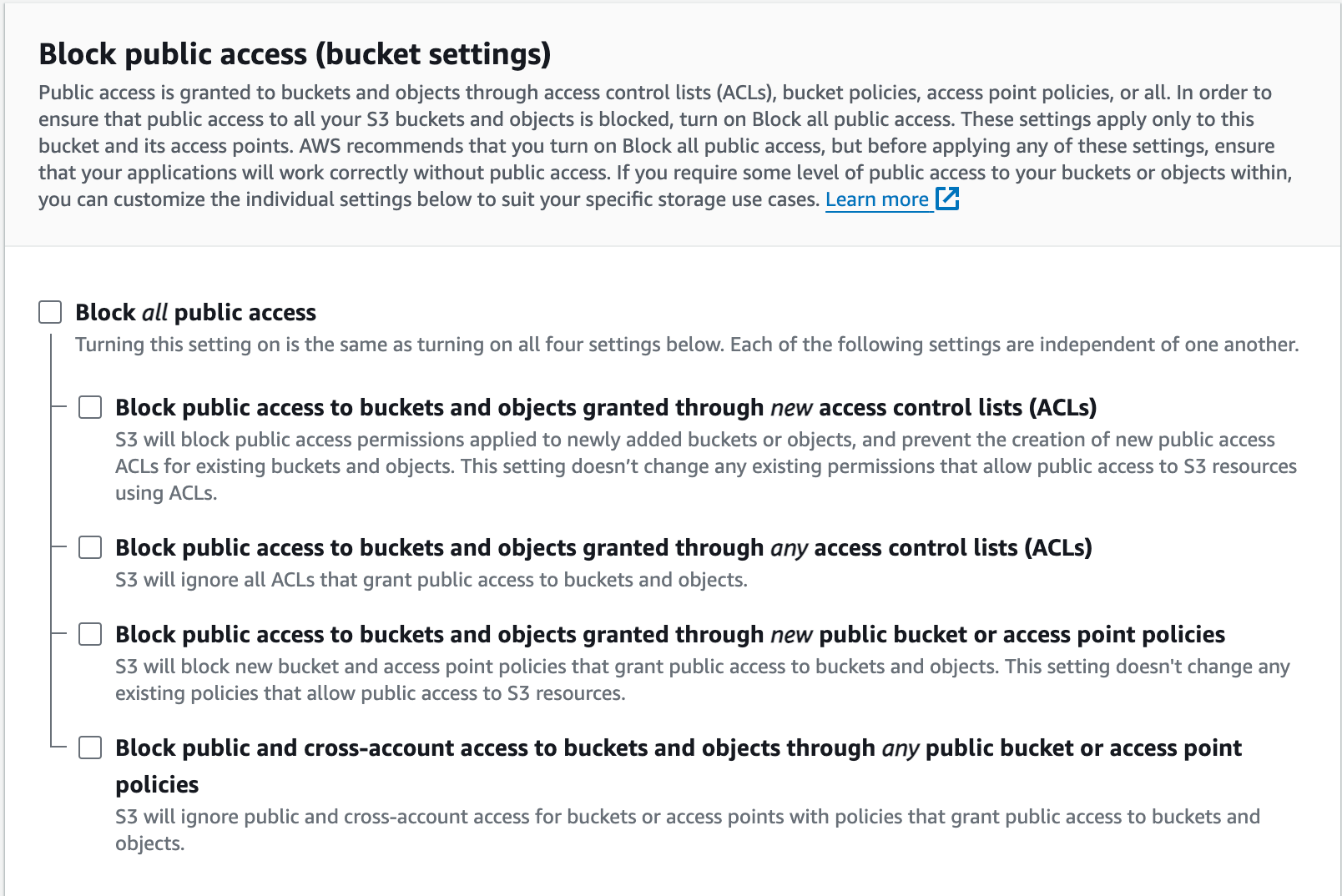
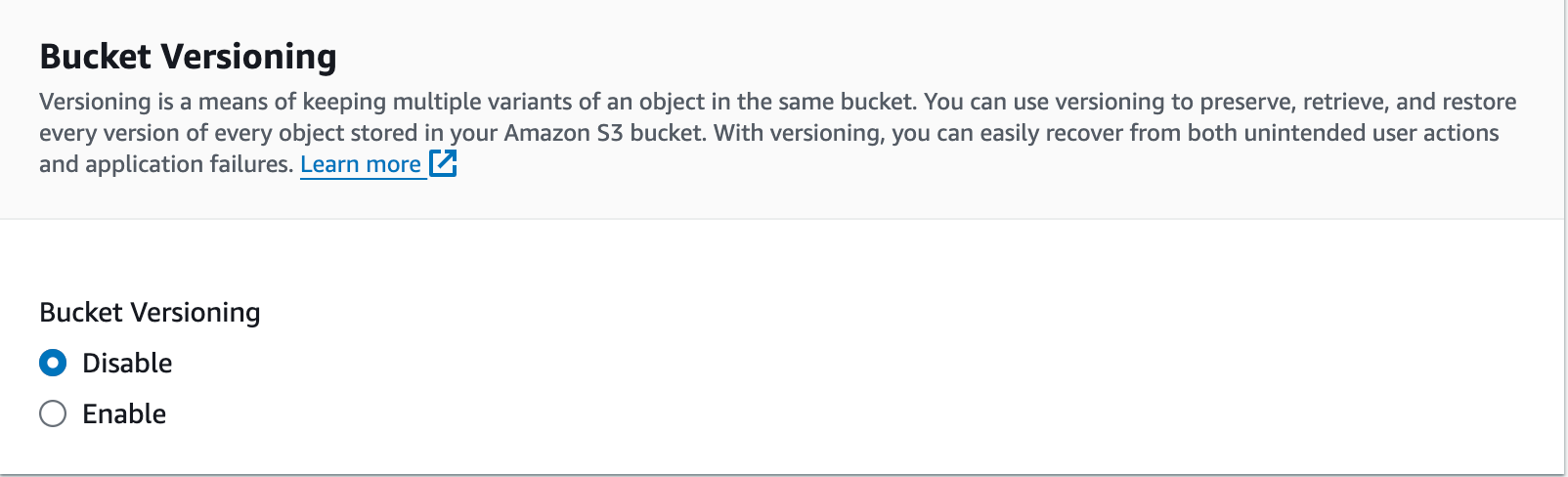
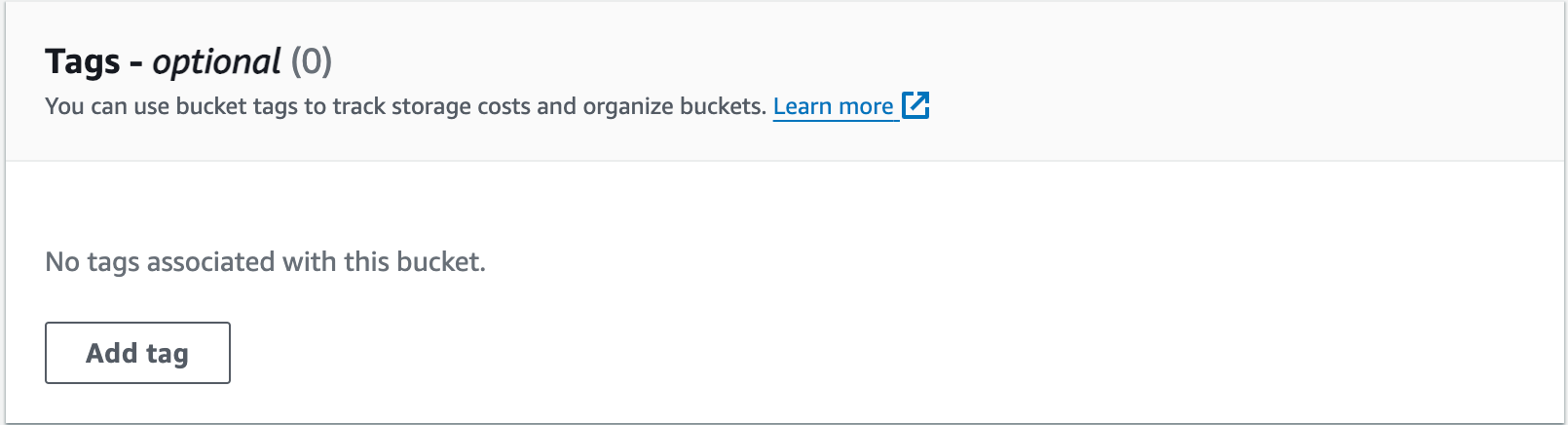
Si has realizado todo correctamente, deberías ver una imagen como esta frente a ti:
Ahora, configuraremos nuestro bucket para que los usuarios solo puedan utilizar solicitudes GET, por ejemplo, para visualizar la imagen en pantalla o descargarla. Para ello, debemos ir al bucket, navegar a la sección de permisos y desplazarnos hacia abajo hasta la sección de políticas del bucket.
Luego, debemos agregar este código allí:
{
"Version": "2012-10-17",
"Statement": [
{
"Effect": "Allow",
"Principal": "*",
"Action": "s3:GetObject",
"Resource": "arn:aws:s3:::codefinity-aws-course/*"
}
]
}
Este JSON es una política de acceso de Amazon S3 que define los permisos para acceder a los objetos en el bucket S3. En AWS, estas políticas se utilizan para gestionar el acceso a los recursos en los servicios en la nube. En este caso, la política describe los siguientes permisos:
-
Version: indica la versión de sintaxis de la política. "
2012-10-17" es la versión más reciente y ampliamente utilizada de las políticas; -
Statement: es el elemento principal de la política, que contiene un arreglo de declaraciones individuales.
Cada declaración (en este caso, una) contiene:
-
Effect: determina si la acción está permitida o no. En este caso,
Allowsignifica que la acción está permitida; -
Principal: especifica quién recibe el permiso. Aquí,
*significa que el permiso se otorga a todos los usuarios; -
Action: especifica qué acción está permitida. "
s3:GetObject" permite a los usuarios acceder (descargar) objetos (archivos) en el bucket S3; -
Resource: indica el recurso específico al que se aplican los permisos. "
arn:aws:s3:::codefinity-aws-course/*" se refiere a todos los objetos (indicado por el asterisco*) en el bucket S3 llamado "codefinity-aws-course".
Ignore cualquier advertencia de AWS ya que esto es un ejercicio de aprendizaje. Los archivos en el bucket deben ser públicos para que podamos observar claramente cómo funciona el almacenamiento a través del código.
Su archivo de permisos debe verse así:
Excelente, ha creado un bucket y lo ha configurado para cumplir con nuestros requisitos. En los próximos capítulos, aprenderemos cómo subir archivos multimedia y utilizarlos en nuestro código y aplicaciones.
¡Gracias por tus comentarios!